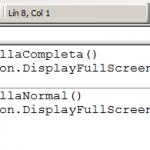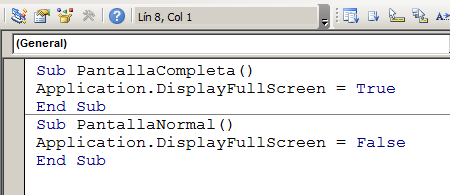La pantalla completa puede habilitarse de dos formas, una por medio del uso de VBA o Macros, y otra por medio de la configuración existente en las "Opciones de Excel"
Pantalla completa en Excel con VBA
Para habilitar la pantalla completa se debe emplear Application.DisplayFullScreen, asignándole el valor TRUE, y FALSE para desactivara el uso de la pantalla completa.
En el siguiente ejemplo se puede descargar el archivo en excel para probar dicho código: Pantalla completa en excel
Pantalla completa en Excel sin VBA
En caso no se requiera del uso de Macros, se tendrá que emplear las "Opciones de Excel" para añadir la opción correspondiente a una de las fichas existentes o a una nueva ficha, para examinar mas detalles al respecto se puede observar el siguiente artículo: